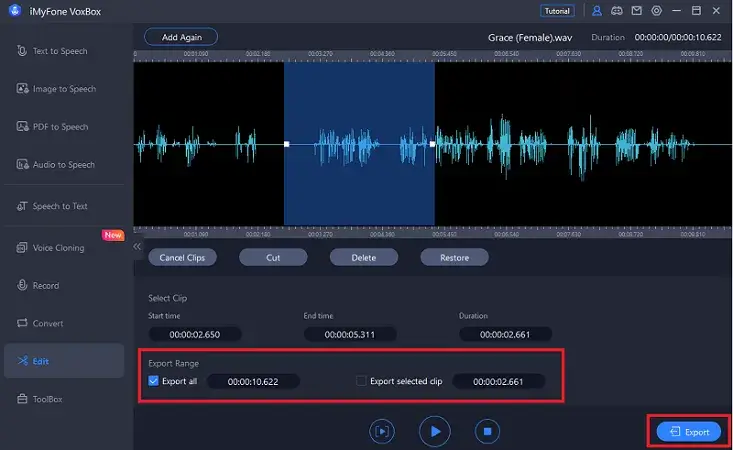iMyFone VoxBox คู่มือการใช้งาน
iMyFone VoxBox เป็นเครื่องมือเสียงที่มีฟังก์ชันการอ่านข้อความ การบันทึกเสียงแบบเรียลไทม์ การแปลงรูปแบบ และการแก้ไขเสียง
ฟังก์ชันการอ่านข้อความรองรับหลายภาษา ผู้ใช้สามารถปรับพารามิเตอร์ต่าง ๆ เพื่อเปลี่ยนข้อความเป็นเสียงที่ต้องการ นอกจากนี้ยังสามารถรับรู้ข้อความจากภาพหรือไฟล์ PDF และอ่านข้อความได้
ซอฟต์แวร์นี้ยังสามารถบันทึกเสียงในคุณภาพสูง กลาง และต่ำ และรองรับการบันทึกผ่านไมโครโฟนในเครื่องและอุปกรณ์เสมือน เมื่อคุณนำเข้าไฟล์เสียงแล้ว สามารถทำการถอดเสียงหรือแปลงเป็นไฟล์ MP3, AAC, WAV รวมถึงการตัดและแก้ไขอื่น ๆ
ในหน้านี้เราจะอธิบายวิธีการลงทะเบียนผลิตภัณฑ์ VoxBox และวิธีการใช้ฟังก์ชันต่าง ๆ ผ่านสารบัญทางด้านซ้าย
วิธีการลงทะเบียนผลิตภัณฑ์
ขั้นตอนที่ 1เริ่มใช้งาน VoxBox
ดาวน์โหลดและเปิดโปรแกรม VoxBox แล้วคลิกที่ไอคอน "บัญชี" ที่มุมขวาบนของหน้าจอ
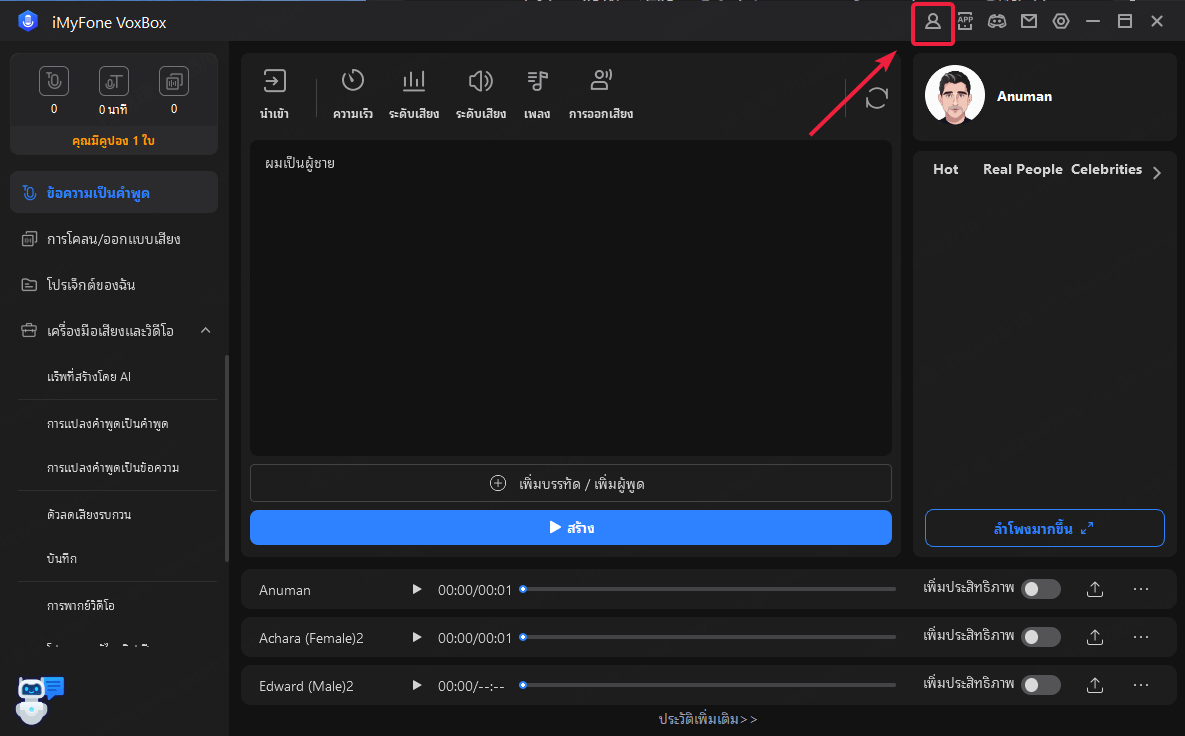
ขั้นตอนที่ 2 "เข้าสู่ระบบ" หรือ "สมัครสมาชิก"
หลังจากนั้นจะมีหน้าจอการลงทะเบียนแสดงขึ้นมา ขึ้นอยู่กับสถานะการใช้งานของคุณ ให้ทำตามขั้นตอนต่อไปนี้
① หากคุณซื้อใบอนุญาตจากเว็บไซต์ทางการ บัญชี iMyFone จะถูกสร้างขึ้นโดยอัตโนมัติ หากต้องการลงทะเบียนสมาชิกในผลิตภัณฑ์ ให้เลือก "เข้าสู่ระบบ" แล้วกรอกอีเมลและรหัสผ่านที่ใช้ในการซื้อใบอนุญาต จากนั้นคลิก "เข้าสู่ระบบ" อีกครั้ง (รหัสผ่านสามารถเปลี่ยนได้ทุกเมื่อ)
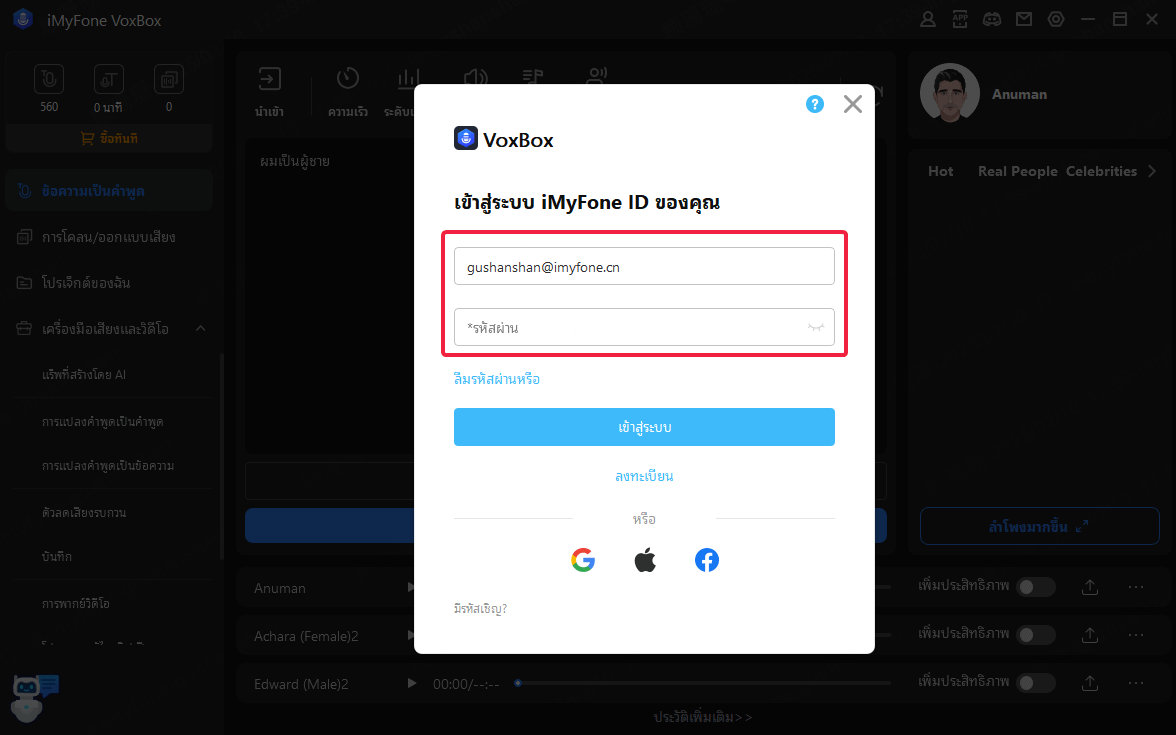
② หากคุณไม่มีบัญชี iMyFone และซื้อใบอนุญาตภายในโปรแกรม คุณจำเป็นต้องสมัครสมาชิกด้วยตนเองในผลิตภัณฑ์ คลิก "สมัครสมาชิก" แล้วกรอกอีเมล รหัสผ่าน และชื่อ จากนั้นคลิก "สร้างบัญชี"
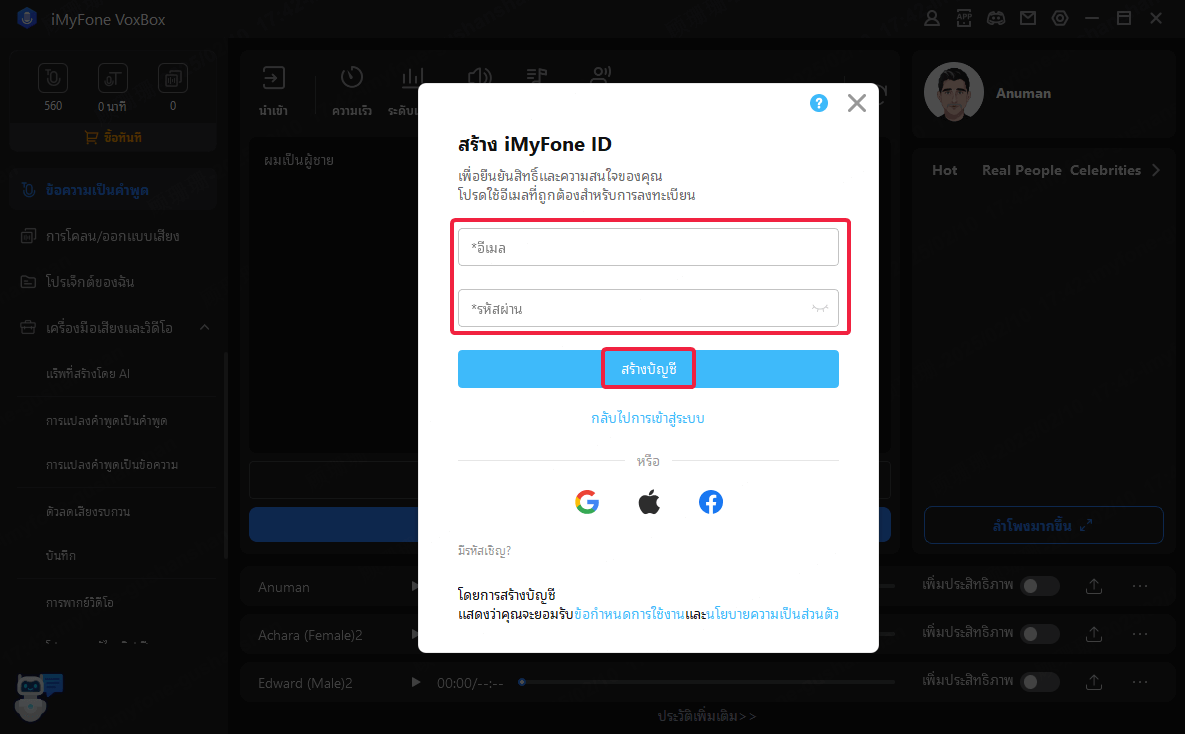
หมายเหตุ: หากคุณสร้างบัญชี iMyFone แล้ว คุณสามารถใช้บัญชีเดียวกันเพื่อสมัครสมาชิกผลิตภัณฑ์อื่นๆ ของ iMyFone ได้ นอกจากนี้ยังสามารถรับคูปอง ข้อมูลผลิตภัณฑ์ใหม่ และบทความที่มีประโยชน์ได้เร็วที่สุด ดังนั้นจึงแนะนำให้สร้างบัญชี
ขั้นตอนที่ 3ตรวจสอบข้อมูลบัญชี
หลังจากที่คุณสร้างบัญชีเสร็จแล้ว เบราว์เซอร์จะเปิดขึ้นโดยอัตโนมัติและแสดงไปยังศูนย์สมาชิกที่คุณสามารถตรวจสอบใบอนุญาตที่ซื้อมาได้ ในขณะเดียวกันโปรแกรมจะเข้าสู่ระบบบัญชีของคุณโดยอัตโนมัติ
หากคุณอยู่ในสถานะที่เข้าสู่ระบบแล้ว คลิกที่ไอคอน "บัญชี" ที่มุมขวาบนของโปรแกรมเพื่อดูข้อมูลเกี่ยวกับใบอนุญาต คุณยังสามารถซื้อใบอนุญาตใหม่ได้ทันที และสามารถคลิกเพื่อรับคูปองหรือดูผลิตภัณฑ์อื่นๆ ที่มี
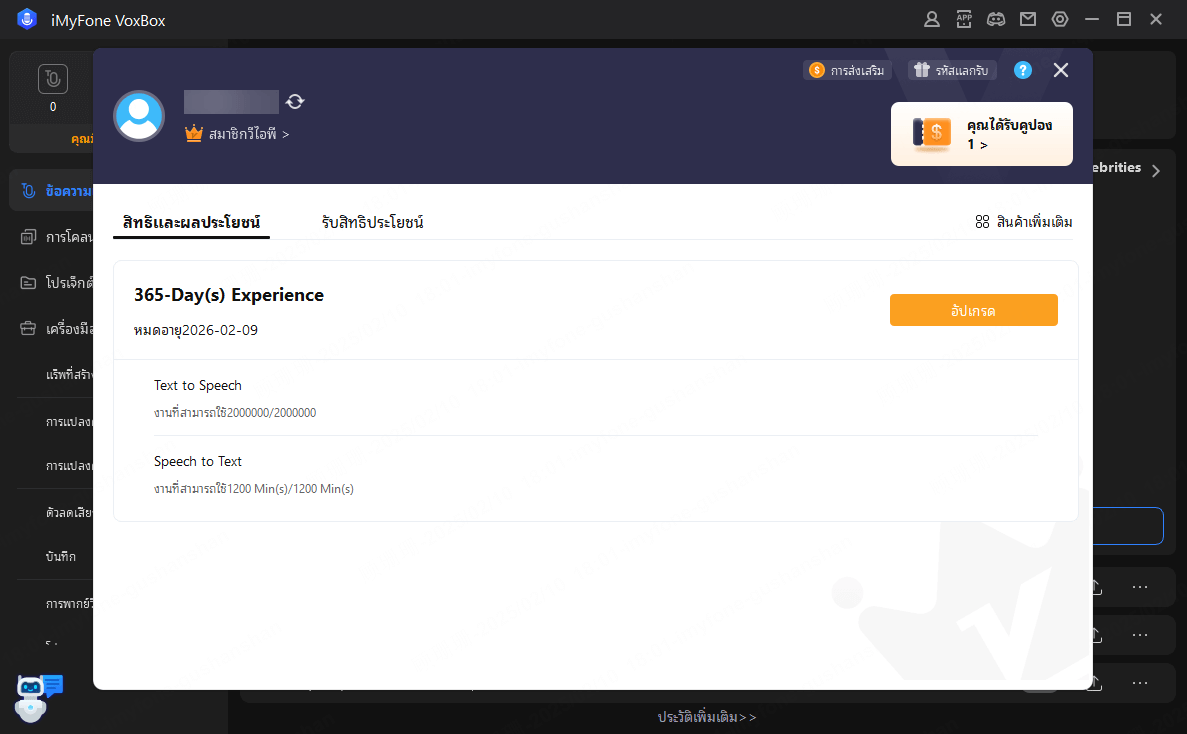
หากคุณต้องการดูรายละเอียดเกี่ยวกับการเข้าสู่ระบบ การลงทะเบียน หรือการเปลี่ยนรหัสผ่าน คลิกที่ไอคอน "?" ที่มุมขวาบนของหน้าจอบัญชี VoxBox ซึ่งคุณสามารถเข้าถึงคู่มือผู้ใช้งานได้ทันที
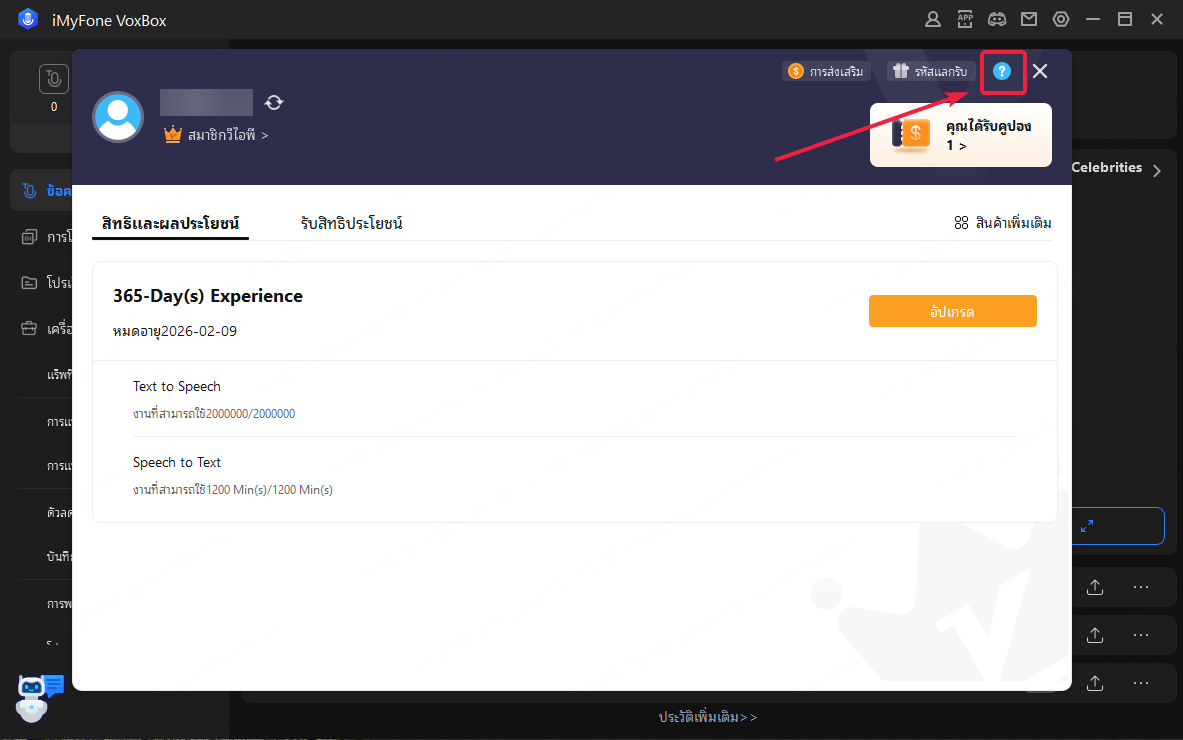
ที่มุมซ้ายบนของอินเทอร์เฟซจะแสดงจำนวนตัวอักษรที่สามารถอ่านออกเสียง เวลาในการถอดเสียง และจำนวนครั้งที่สามารถสร้างเสียงจำลองได้ โดยคุณสามารถคลิกเพื่อซื้อสิทธิพิเศษเพิ่มเติมสำหรับฟังก์ชันที่ต้องการ
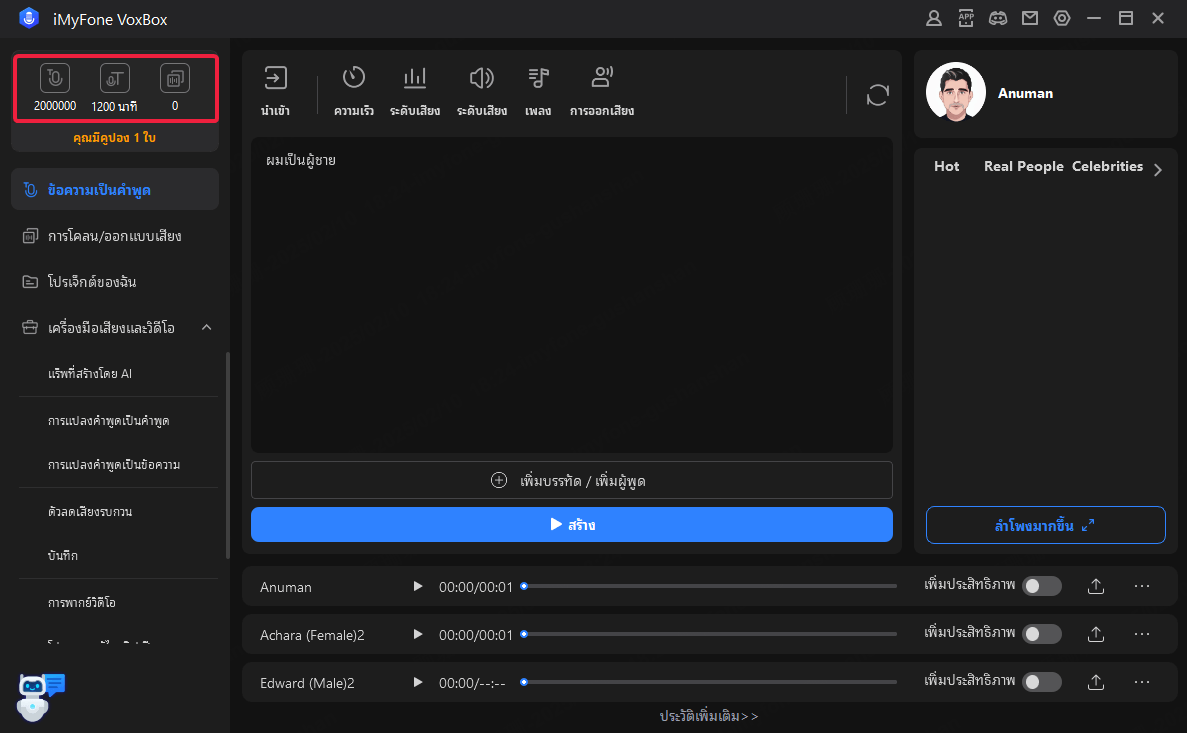
บันทึกเสียง
คลิกที่ “เครื่องมือเสียงและวิดีโอ”>"บันทึก" เพื่อเริ่มการบันทึกเสียง, คลิกที่ปุ่มเสียงอีกครั้งเพื่อหยุดการบันทึกชั่วคราว คลิกที่ “หยุดการบันทึก” เพื่อสิ้นสุดการบันทึก คุณสามารถฟังงานที่บันทึกได้จากรายการบันทึกเสียง
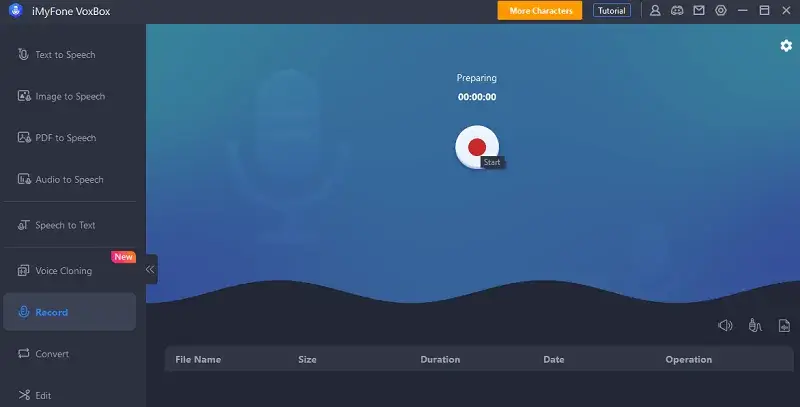
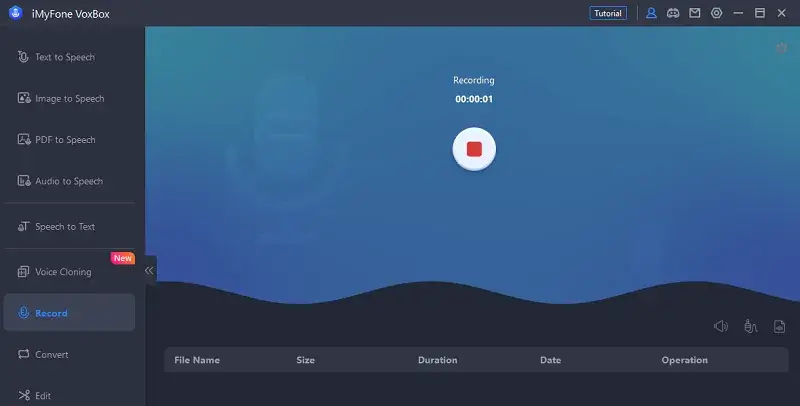
คุณสามารถคลิกที่ปุ่มสีแดงเพื่อหยุดการบันทึก และฟังหรือยกเลิกการบันทึกในพื้นที่การดำเนินการ
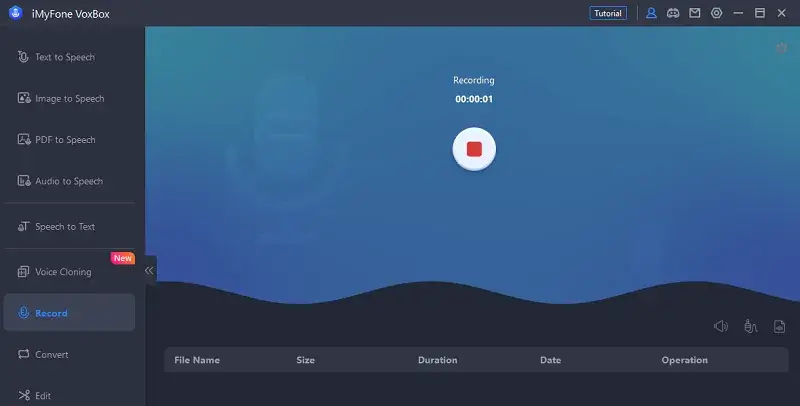
การจำลองเสียง
ขั้นตอนที่ 1เริ่มการจำลองเสียง
หากคุณต้องการจำลองเสียงของตัวเองและยังต้องการจำลองเสียงของศิลปินที่คุณชื่นชอบ
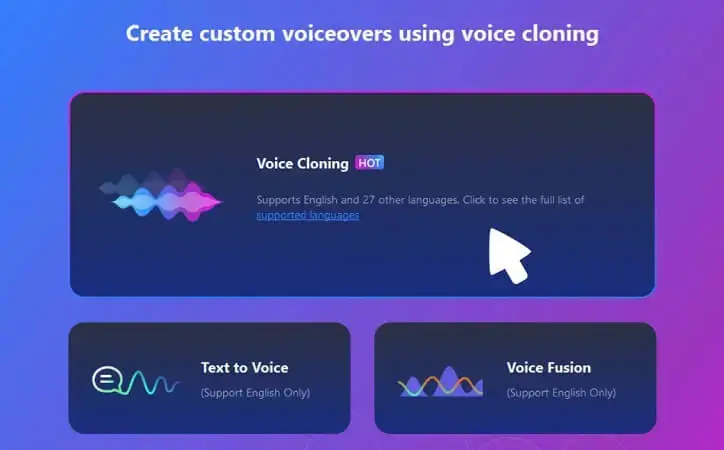
ขั้นตอนที่ 2บันทึกเสียงหรืออัปโหลดไฟล์เสียง
คุณสามารถอัปโหลดตัวอย่างเสียงของคุณหรือบันทึกเสียงของคุณ 20 ครั้งตามข้อความที่ VoxBox ให้มา
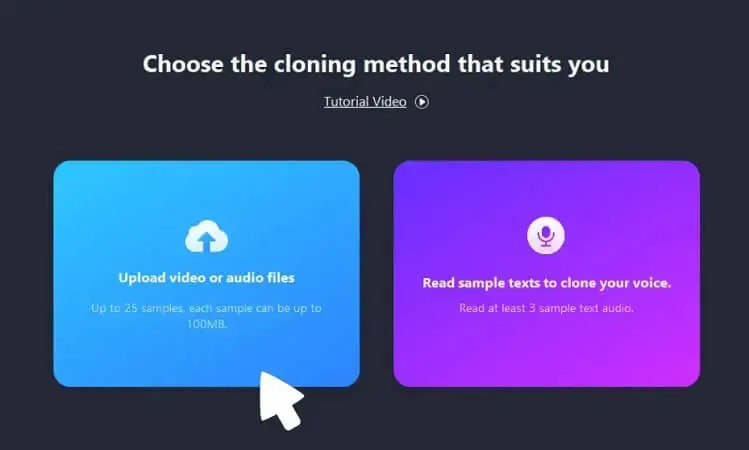
การสร้างเสียง
ขั้นตอนที่ 1เลือกห้องทดลองข้อความเป็นเสียง
เลือกประเภทเสียงที่คุณต้องการ จากนั้นเลือกเสียงที่คุณต้องการ หรือคุณสามารถเลือก "ทั้งหมด" แล้วค้นหาเสียงที่คุณต้องการได้โดยตรง
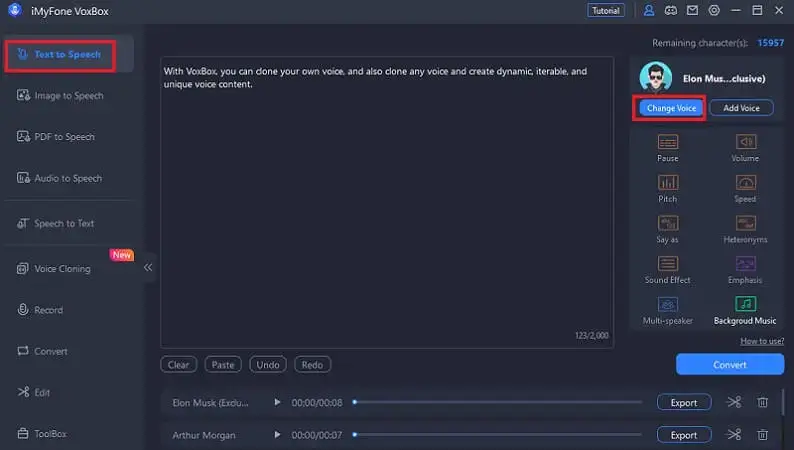
ขั้นตอนที่ 2พิมพ์สคริปต์ของคุณ
พิมพ์เนื้อหาที่คุณต้องการเพื่อดึงดูดความสนใจจากผู้ฟัง แน่นอนว่าคุณยังสามารถเลือก "หยุดชั่วคราว", "ความเร็ว", "การเน้น", "พูดเป็น", "ระดับเสียง" และ "เสียงสูง" เพื่อปรับแต่งเสียงพากย์ของคุณได้
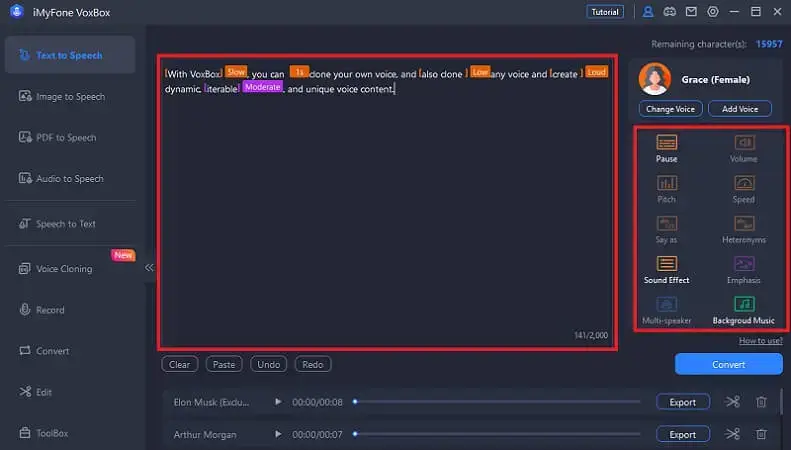
ขั้นตอนที่ 3ส่งออกเสียงพากย์
คุณสามารถเล่นเสียงที่สร้างขึ้นก่อน และจากนั้นส่งออกไปยังเดสก์ท็อปของคุณ
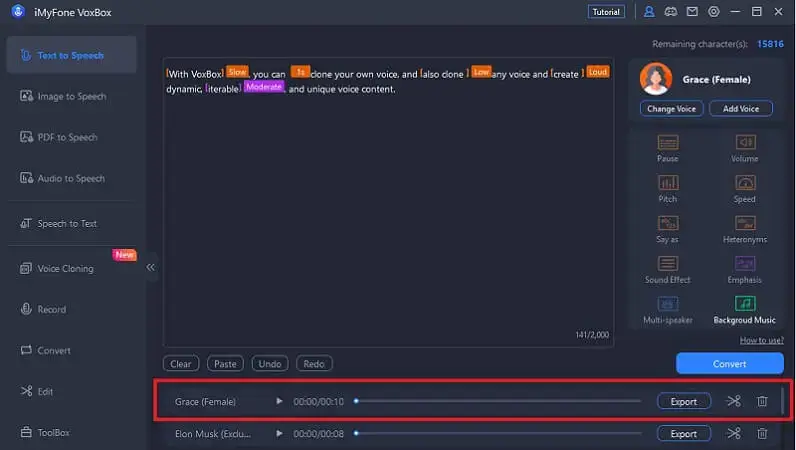
แก้ไขการบันทึก
ขั้นตอนที่ 1ลบการบันทึก
หากคุณไม่พอใจกับส่วนใดของการบันทึก คุณสามารถลากและเลือกคลิปแล้วคลิกปุ่ม "ลบ" ด้านล่าง
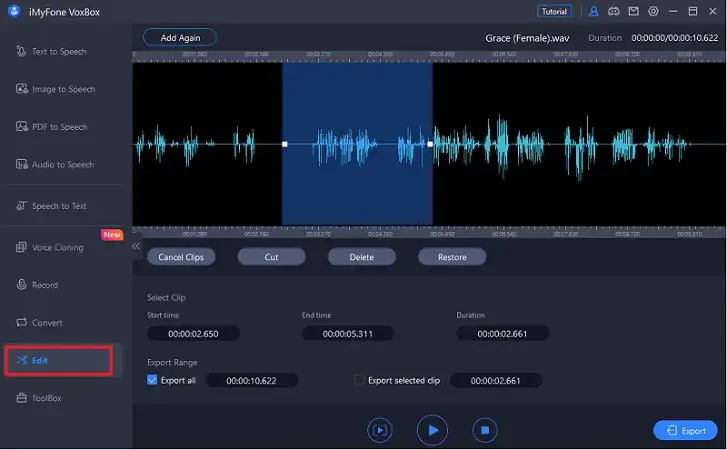
ขั้นตอนที่ 2ส่งออกเสียง
คุณยังสามารถจับคลิปจากการบันทึกแล้วลบหรือแยกคลิปที่เลือกจากเสียงทั้งหมดหรือการบันทึกเพื่อส่งออก